İçindekiler
| Uygulanabilir Çözümler | Adım adım sorun giderme |
|---|---|
| İzinleri Değiştir ve Ata |
Yöntem 1. Yöneticiyseniz İzinleri Değiştirin... Tam adımlar Yöntem 2. Kullanıcılara İzinler Atamak ve Yeni Kullanıcılar Eklemek... Tüm adımlar |
| "Harici Aygıta Yazılamaz" Hatasını Düzeltin |
1. Harici Sürücüye Yazmayı Etkinleştir... Tüm adımlar 2. Disk Alanını Kontrol Edin veya Sürücüyü Yeniden Biçimlendirin... Tüm adımlar |
Mac'teki izin ayarları, bilgisayardaki dosyalara kimlerin erişebileceğini ve bunları kimlerin düzenleyebileceğini kontrol etmek için tasarlanmıştır.
Eğer diskinizin salt okunur modunu değiştirmezseniz, harici sabit diskiniz Mac'te izninizin olmadığını söyleyecektir.
İki hızlı çözümle işler kolaylaşıyor:
Adım 1. Harici sabit sürücüyü Mac'e bağlayın.
Adım 2. Diskinize sağ tıklayın. Sonra Bilgi Al'ı seçin.
Adım 3. Pencerenin sağ alt kısmında bir kilit simgesi görebilirsiniz. Kilitliyse, kilidini açmak için tıklayın. Yönetici adını ve parolasını sorarsa girin. Paylaşım ve İzinler sekmesini genişletin. Ardından "Bu birimde sahipliği yoksay" kutusunu işaretleyin.

Adım 4. Pencerenin sağ alt kısmındaki Dişli simgesine (macOS Big Sur'da 3 nokta simgesi olarak gösterilir) tıklayın, ardından "Ekteki öğelere uygula..." seçeneğini seçin.
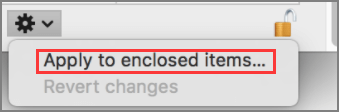
Adım 1. Diskinize sağ tıklayın ve "Bilgi Al"ı seçin.
Adım 2. Kilidi açmak için kilit simgesine tıklayın. Ve yönetici adı ve şifresini girin.
Adım 3. Paylaşım ve İzinler bölümünü genişletin ve izin atamak istediğiniz kullanıcılardan birine tıklayın.
Adım 4. Oku ve Yaz'ı seçin.
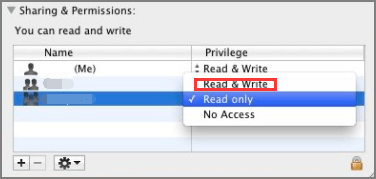
Not: Değişiklikleri geri almak için Dişli simgesine (macOS Catalina/Mojave) veya 3 nokta simgesine (macOS Big Sur) gidebilirsiniz. "Değişiklikleri Geri Al"a tıklayın.
Apple, salt okunurdan okuma-yazmaya izin alma konusunda detaylı bir kılavuz sunsa da, kullanıcıların harici bir sabit diske yazamayacağı aşağıdaki gibi ekstra durumlar da vardır:
"......Finder'da tıkladığımda ve bilgi almayı seçtiğimde, okuma ve yazma iznim olduğunu söylüyor. Bir şeyi kopyalamaya çalıştığımda, 'Kopyalama Başarısız: İzniniz yok' gibi bir şey söylüyor. Ayrıca okuma ve yazma iznim olduğunu da biliyorum......"
Görünüşe göre bu yakalama izin ayarlarıyla çözülemiyor. Endişelenmeyin. İşte saklayabileceğiniz iki yöntem:
Seçenek 1 - Ücretsiz NTFS for Mac Aracını Kullanma (Kolay)
EaseUS NTFS for Mac, biçimlendirme ve veri kaybı olmadan NTFS sürücüsüne yazmanızı sağlar. Bir diski bir bilgisayara bağladığınızda, bu NTFS for Mac aracı onu otomatik olarak tanıyacak ve yazılabilir erişimi açacaktır. Ardından hemen dosya veya klasör ekleyebilir, düzenleyebilir, silebilir, aktarabilirsiniz.
7 günlük ücretsiz denemenin tadını çıkarın:
Mac için EaseUS NTFS ile yazılabilirlik nasıl etkinleştirilir:
Adım 1. EaseUS NTFS for Mac'i başlatın ve etkinleştirin. Bu yazılımın kilidini açmak için "Zaten bir lisansım var"a tıklayın.
Adım 2. Mac'e bir NTFS sürücüsü bağlayın, EaseUS NTFS for Mac aygıtı otomatik olarak algılayacaktır. Sürücünüzü seçin ve artık 'Salt okunur' olarak işaretlendiğini göreceksiniz. Sürücüye okuma ve yazma hakları eklemek için "Yazılabiliri Etkinleştir"e tıklayın.
Adım 3. NTFS sürücülerinin durumu "Yazılabilir" hale geldiğinde.
Adım 4. EaseUS NTFS for Mac, Mac'in NTFS sürücüsüne erişmesine yardımcı olmak için bir pencere açacaktır:
Adım 5. EaseUS NTFS for Mac yeniden başlatıldığında, NTFS aygıtında kayıtlı verileri kontrol etmek, okumak, yazmak ve hatta değiştirmek için açabilirsiniz.
macOS'un NTFS'ye yazamamasıyla ilgili bir dizi makaleyi okuyun:
Seçenek 2 - Yazma Erişimi Almak İçin Terminali Çalıştırın (Veri Kaybı Riski)
Apple, NTFS sürücüsüne erişmek için yerleşik bir araç olan Terminal'e sahiptir. Bunu kullanabilirsiniz ancak önce dosyaları yedekleyin.
Adım 1. Sürücüyü Mac'e bağlayın ve Finder > Uygulamalar > Yardımcı Program > Terminal'e tıklayın.
Adım 2. Komut satırına yazın ve Enter tuşuna basın.
Sudo nano /etc/fstab

Adım 3. Şifreyi girin.
Adım 4. Komut satırını yazmaya devam edin ve ardından Enter tuşuna basın.
LABEL=NAME none ntfs rw, auto, nobrowse (NAME'i sürücü adınızla değiştirin.)
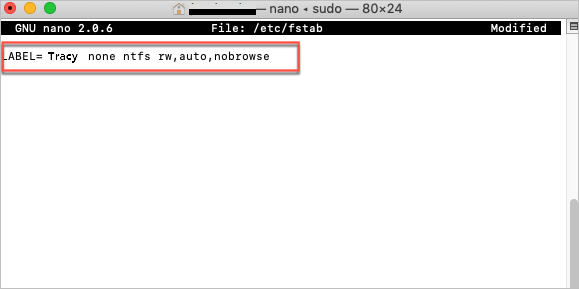
Adım 5. Ctrl + O > Enter > Ctrl + X tuşlarına basın
Adım 6. Sürücüyü tekrar bilgisayara bağlayın.
Adım 7. Dock'a gidin ve Git'e tıklayın, ardından Klasöre Git... seçeneğini seçin.
Kutuya "~/Volumes" yazın ve ardından Git butonuna tıklayın.
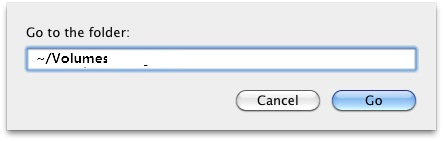
Basit bir sebep, harici sabit diskinizin alanının dolmasıdır. Her neyse kulağa kolay geliyor. Disk alanınızı kontrol edebilirsiniz. Sürücü dolarsa, büyük dosyaları temizleyin.
Eğer diskiniz neredeyse boşsa, onu başka bir dosya sistemine biçimlendirebilirsiniz.
Adım 1. Ekranın sağ üst köşesindeki Arama simgesine tıklayın. Doğrudan Disk Utility'yi arayın ve gitmek için tıklayın.
Adım 2. Ekranın sol tarafında, Harici sabit disk sekmesini genişletin ve sürücünüzü seçin. Ardından Sil düğmesine tıklayın.
İhtiyacınız olan dosya sistemini seçin.

"Mac'te izniniz yok" sorunu için, okuma-yazma erişimini kontrol altına almak için iki durum tanıttık.
İzni olmasına rağmen harici sabit diske yazma işlemi yapamayan kullanıcılar için EaseUS NTFS for Mac yazılımı birkaç tıklamayla yazma işlemini başlatabilir ve etkinleştirebilir.
İlgili Makaleler -EaseUS YAZILIMINDA DA
Toshiba Harici Sabit Sürücünün Mac'te Dosya Eklememe İzin Vermeme Hatasını Düzeltin
/2025-06-26
Mac'te NTFS Sürücülerini Nasıl Okur ve Yazarım? Yardımcı Olmak İçin Mevcut En İyi 3 Çözüm
/2025-06-26
2025'te Toshiba Mac'te Salt Okunur Hatası Nasıl Düzeltilir
/2025-06-26
5 Hızlı Çözüm - Yeni SSD Disk İzlencesi'nde Görünmüyor
/2025-06-26




